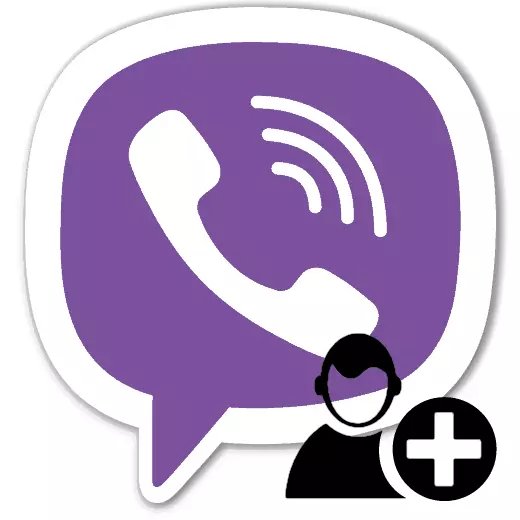
계정 등록은 모든 인터넷 서비스의 가능성에 액세스하는 파라마운트 작업입니다. 아래에서 제안 된 자료에서 Viber에서 계정을 만드는 문제는 글로벌 네트워크를 통해 가장 인기있는 메시징 시스템 중 하나로 간주됩니다.
실제로, 새로운 서비스의 새로운 멤버를 등록하는 과정은 웨버의 제작자가 가능한 한 많이 단순화합니다. 어떤 장치에서 사용자가 메신저를 사용할 계획인지, 정보 교환 시스템에서 참가자가되기 위해 필요한 모든 것, 스마트 폰 화면의 작업 휴대 전화 번호와 클릭의 여러 탭이있는 것입니다. 컴퓨터의 Viber 응용 프로그램 창.
VAIBER의 등록 옵션
구현의 결과로, Viber 계정을 생성하고, 클라이언트 응용 프로그램의 활성화뿐만 아니라 구현 절차는 모바일 운영 체제에서 실제적으로 동일하며 메신저의 수공예품 버전에는 다소 다릅니다.
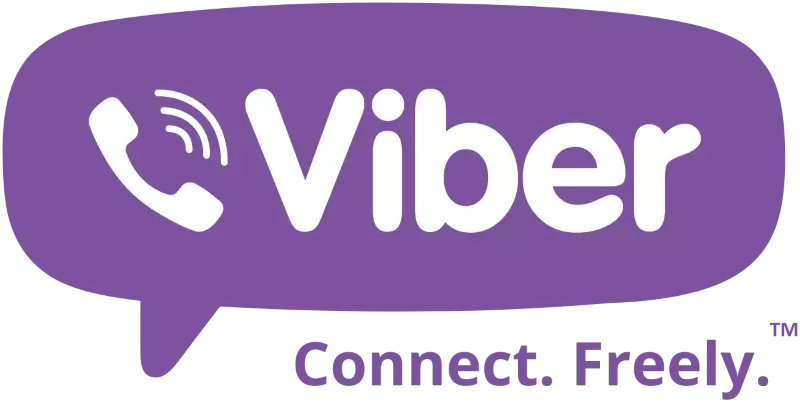
옵션 1 : Android.
Android 용 Viber는 다양한 플랫폼을위한 메신저 클라이언트 응용 프로그램 옵션 중 가장 많은 잠재 고객이 특징입니다. 서비스 등록을 시작하기 전에 사용자는 프로그램을 해당 장치로 설정해야합니다. 이렇게하려면 아래 링크의 재료의 권장 사항을 따르고 사용자가 실행 한 결과 사용자가 정보 공유 서비스에 대한 정보의 모든 기능에 대한 액세스를받는 결과로 명령 실행을 진행합니다.
자세히보기 : Android-Smartphone에 Viber 설치
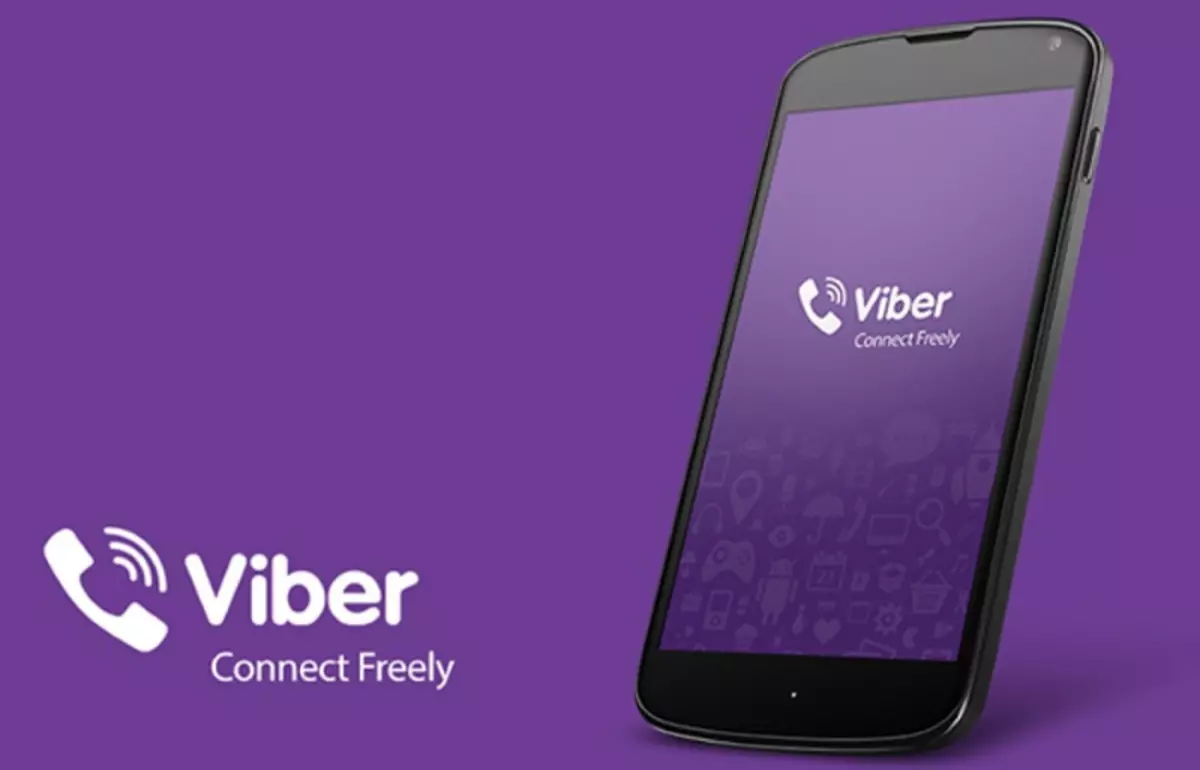
- 웨버를 설치하고 실행 한 후 사용자가 시선 앞에 나타나기 전에 나타나는 전화의 첫 번째 화면은 "환영"입니다. Viber의 조건과 정치인들에게 익숙해지고 관련 링크를 탭하여 환영 화면으로 돌아가서 "계속"을 클릭하십시오.

- 다음 화면에서 나머지에서 vaiber 서비스의 식별자로 사용될 전화 번호를 입력해야합니다. 이 나라에서는 직접 체재를 선택할 필요가 없지만 텔레콤 운영자가 등록 된 상태를 제공하는 것은 서비스를 제공합니다.
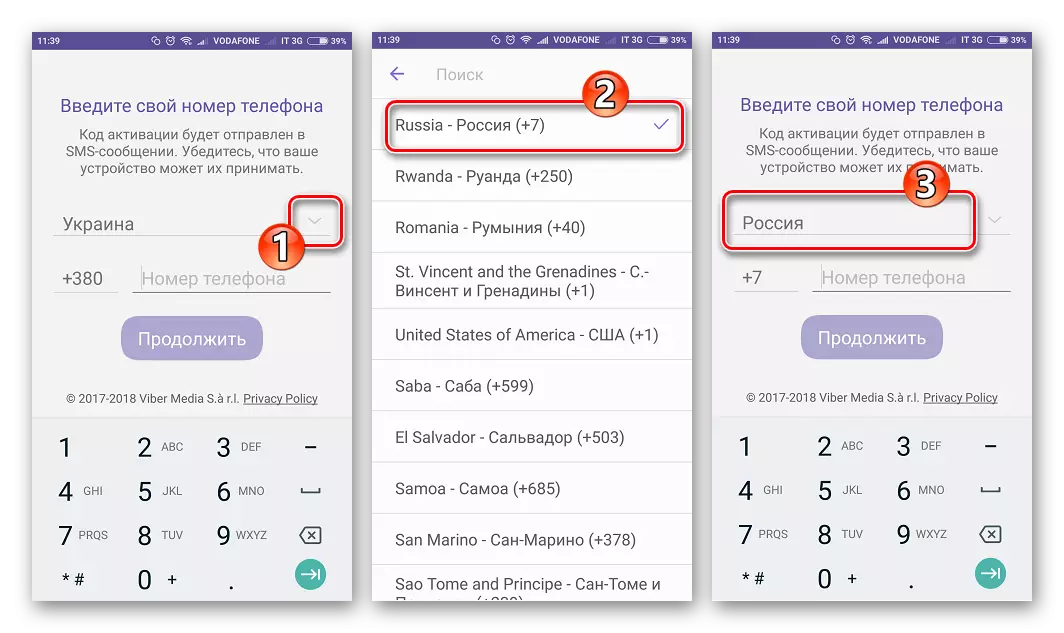
중요 : SIM 카드 Messenger에 등록하는 데 사용되는 숫자가있는 SIM 카드, Wyber 클라이언트가 설치되고 실행중인 장치에 필수적이어야하지만 모바일 식별자가 작동하는 경우 액세스 가능하며 포함 된 휴대 전화에 있어야합니다. ...에!
국가를 선택하고 전화 번호를 입력 한 후 제공된 정보가 올바른지 확인하고 "계속"을 클릭 한 다음 "예"버튼을 확인하십시오.
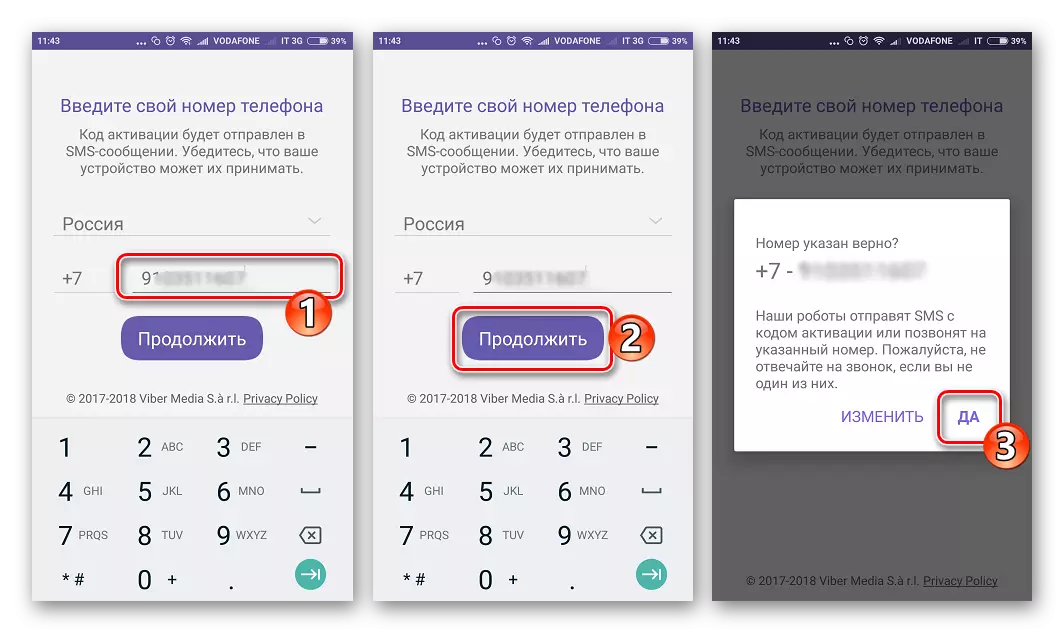
- 우리는 인증 코드가 포함 된 SMS 도착을 기다리고 있으며 결과를 조합하여 해당 필드에 6 자리를 조합합니다. 코드의 마지막 숫자를 입력 한 후에는 입력 된 데이터의 정확성을 자동으로 확인하고 Viber 계정이 활성화되면 Viber 계정이 활성화됩니다.
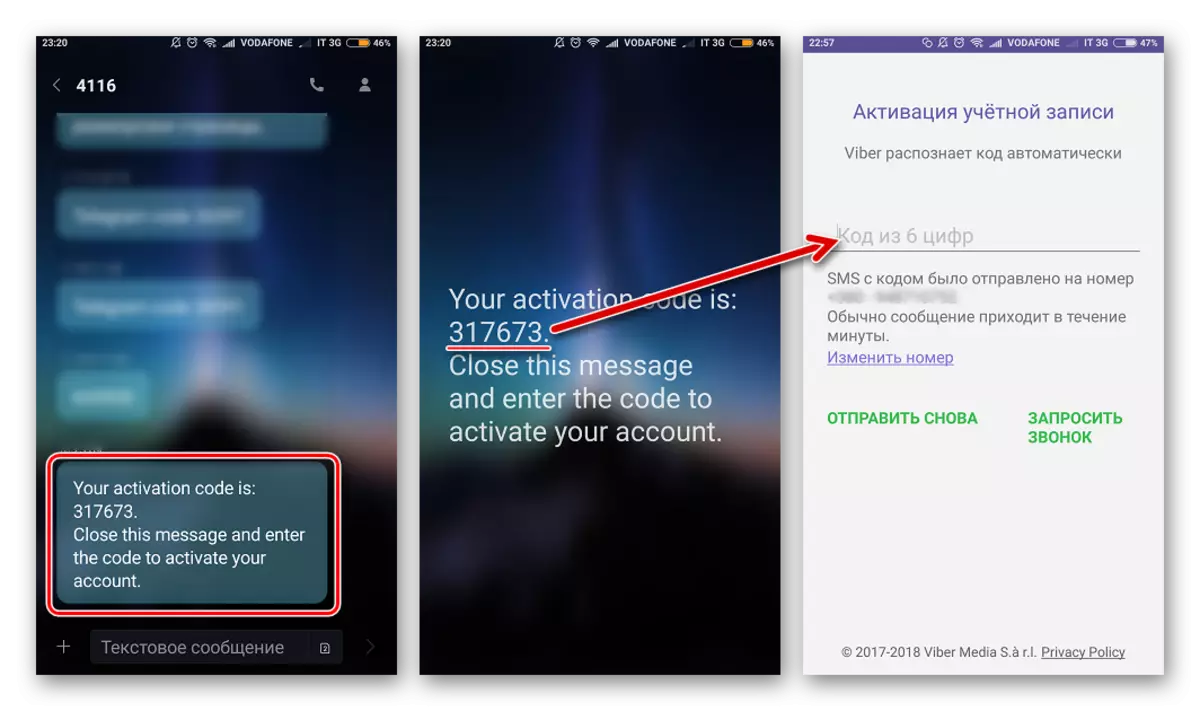
활성화 코드가있는 SMS가 3 분 이상 이어지지 않으면 짧은 메시지의 서비스가 전화기에서 짧은 메시지가 작동하는 서비스가 (즉, 다른 SMS가 도착하여 문제없이 보낸 것), 다시 조합을 얻으려고합니다. "다시 보내십시오"와 우리는 몇 분을 기다리고 있습니다. 결과가없는 경우, 우리는이 명령어에서 다음 항목을 수행합니다.
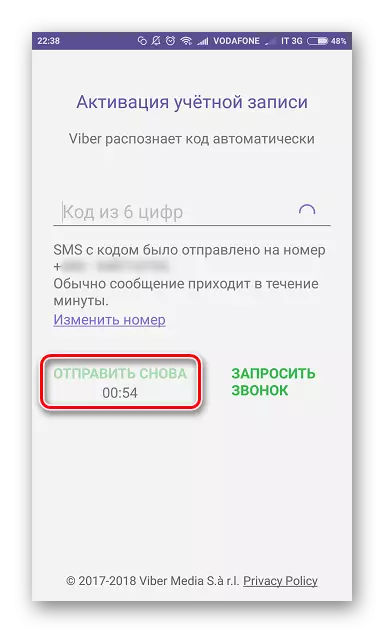
- 또한. SMS를 통해 VAiber를 활성화하는 코드를 수신하는 데 불가능한 경우 서비스 프레임 워크 내에서 기능하는 특수 로봇을 구현할 수있는 전화 호출을 요청하면 찾을 수 있습니다. "계정 활성화"화면에서 "전화 요청"을 클릭하십시오. 다음으로, 우리는 제공된 전화 번호의 정확성을 확신하고 있으며, 우리는 로봇이 비밀 조합을 발표 할 언어를 선택합니다. 얻은 데이터가 기억 될 수 있다는 확신이없는 경우, 정보를 기록하기 위해 용지 및 핸들을 준비하십시오. "코드 가져 오기"버튼을 누릅니다.
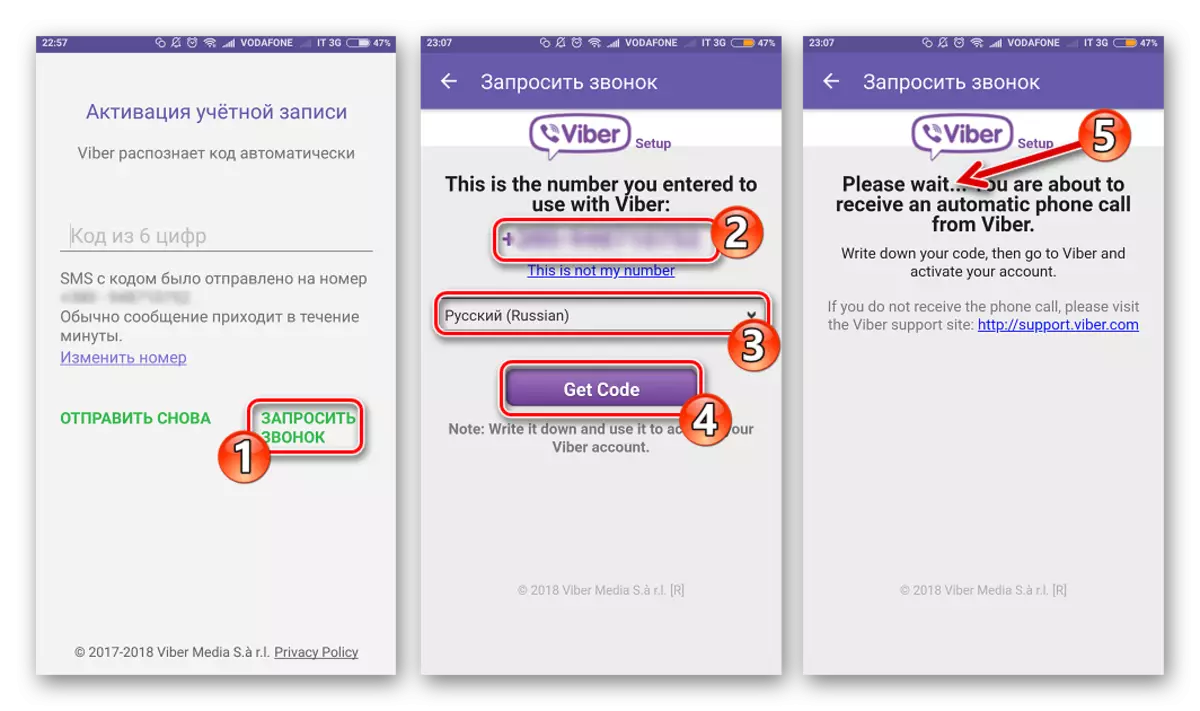
이 단계에서 활성화 코드를 얻는 데 오류가 발생하지 않으면 잘못된 입력 된 사용자 전화 번호가 잘못되어 "내 번호가 아님", Viber를 닫고 등록 절차를 먼저 반복합니다!
몇 분 안에 들어오는 호출이 지정된 숫자로 이동합니다. 우리는 튜브를 올리고 수령 한 숫자 조합을 기억 / 쓰기, 그 후에 필드에 수신 된 정보를 입력하여 활성화 코드를 만듭니다.
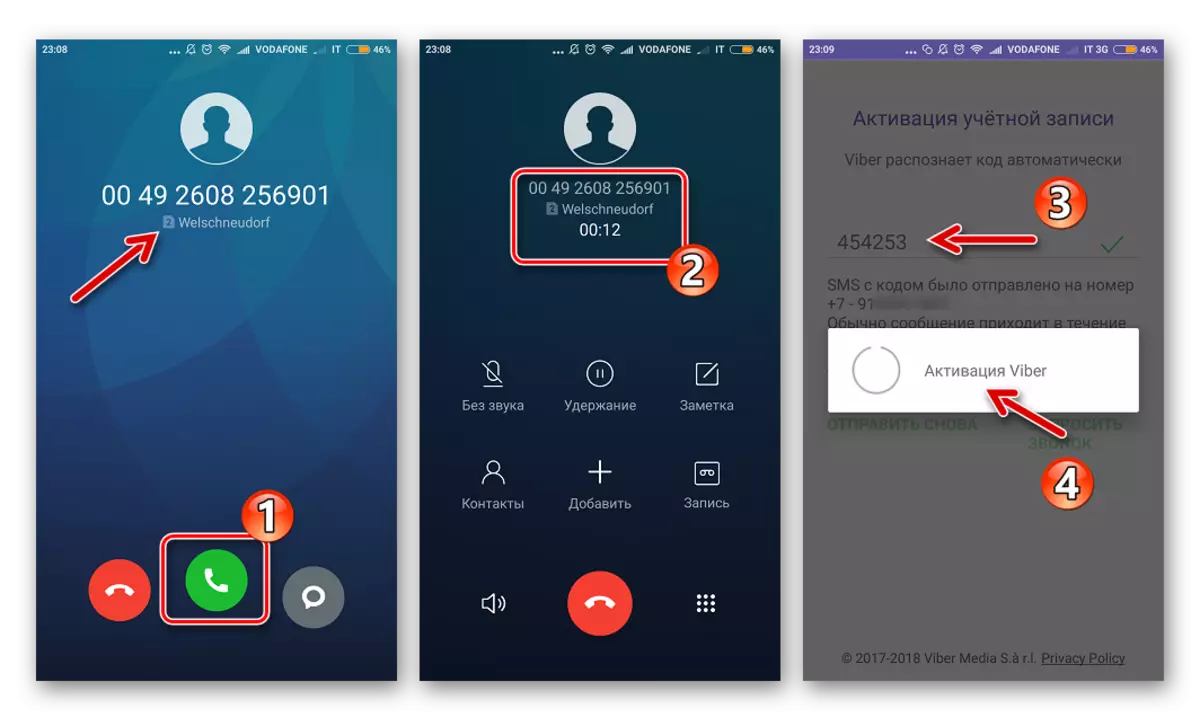
- 이것은 Viber 서비스에 등록 된 것으로 간주됩니다. 당신은 계정 개인화와 메신저의 모든 기능을 사용하여 이동할 수 있습니다!
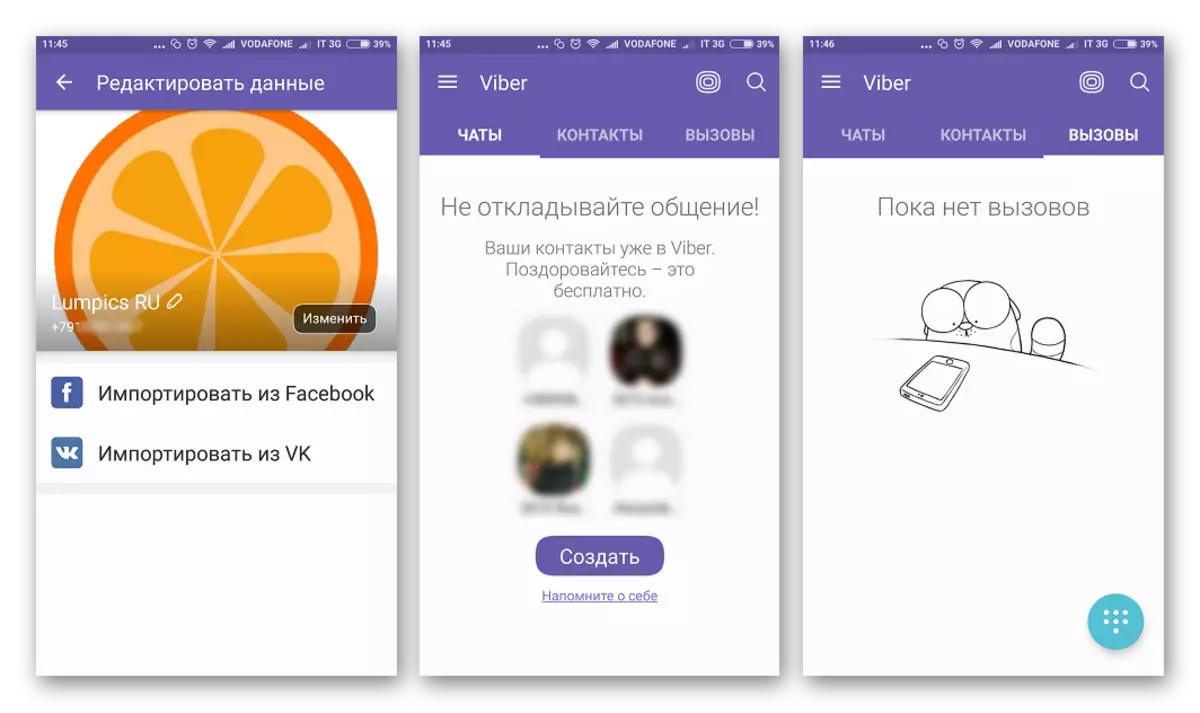
옵션 2 : iOS.
iOS 버전의 Viber를 사용하려는 경우 Messenger의 계정 등록은 Android 클라이언트와 동일한 방식으로 수행됩니다. 차이점은 응용 프로그램 인터페이스의 디자인에만 있지만 차이점은 실질적으로 보이지 않습니다. 다음 지시 사항의 실행을 진행하기 전에 iPhone에 VAiber를 설치하고 메신저를 시작하십시오.
자세히보기 : iPhone에 Viber Messenger 설치 방법
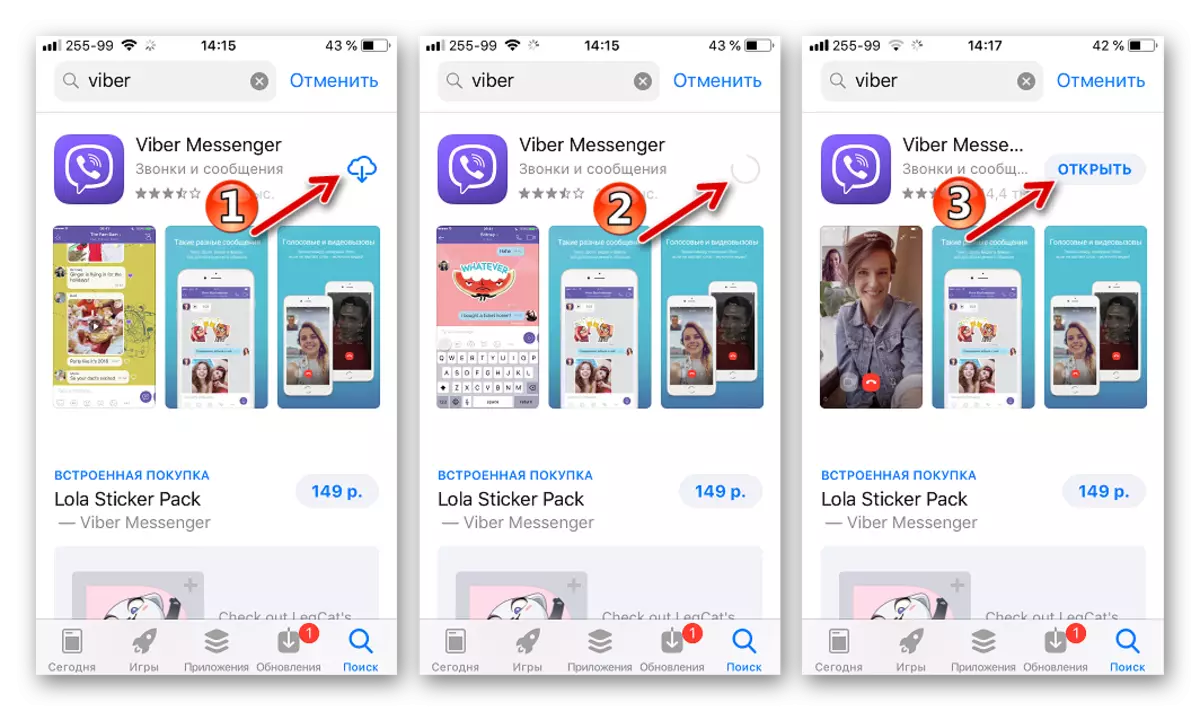
- 환영 화면 Viber Tapai "계속".
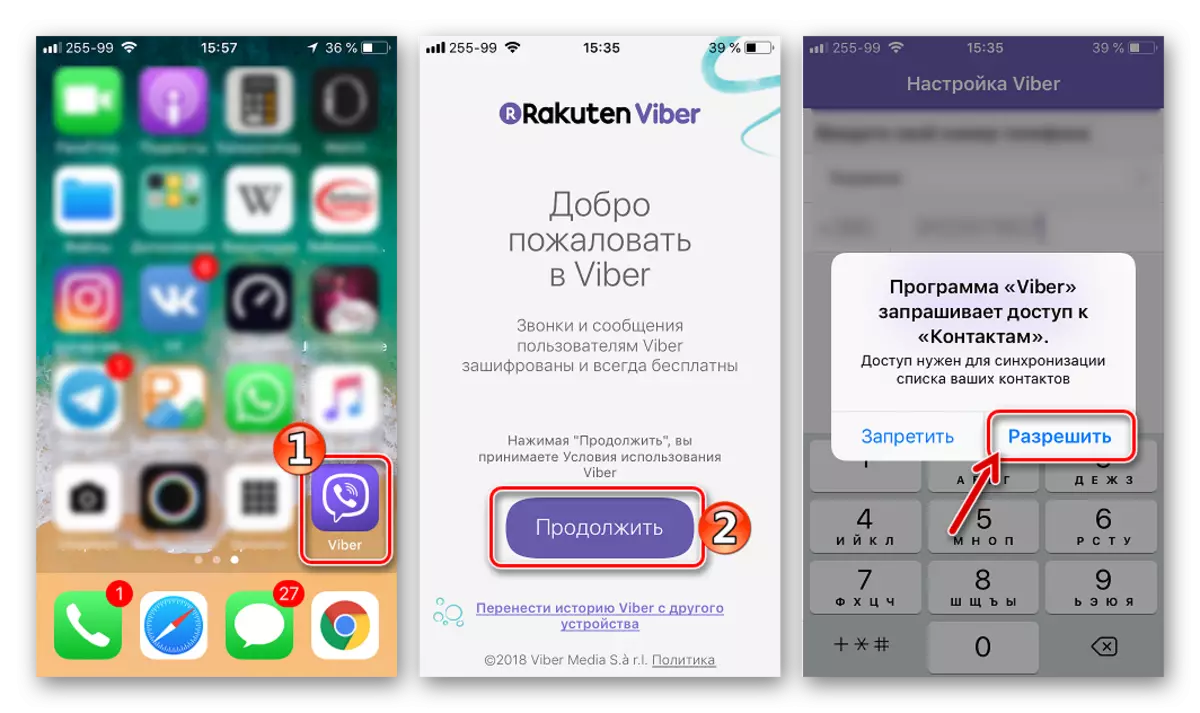
다른 iOS 구성 요소 ( "연락처", "마이크", "카메라")에 대한 메신저 액세스 요청이 "허용"을 클릭 하여이 기능을 사용하여 응용 프로그램을 제공합니다. 그렇지 않으면 Weber를 더 많이 사용하여 기능을 제한 할 수 있습니다.
- 다음 화면에서는 통신 운영자가 등록 된 국가를 선택하고 Viber 서비스의 식별자 역할을하는 전화 번호를 입력하는 기능을 제공합니다. 정보를 표시하고 정확성을 확인하고 "계속"을 클릭 한 다음 요청 창에서 "예"를 클릭하십시오.
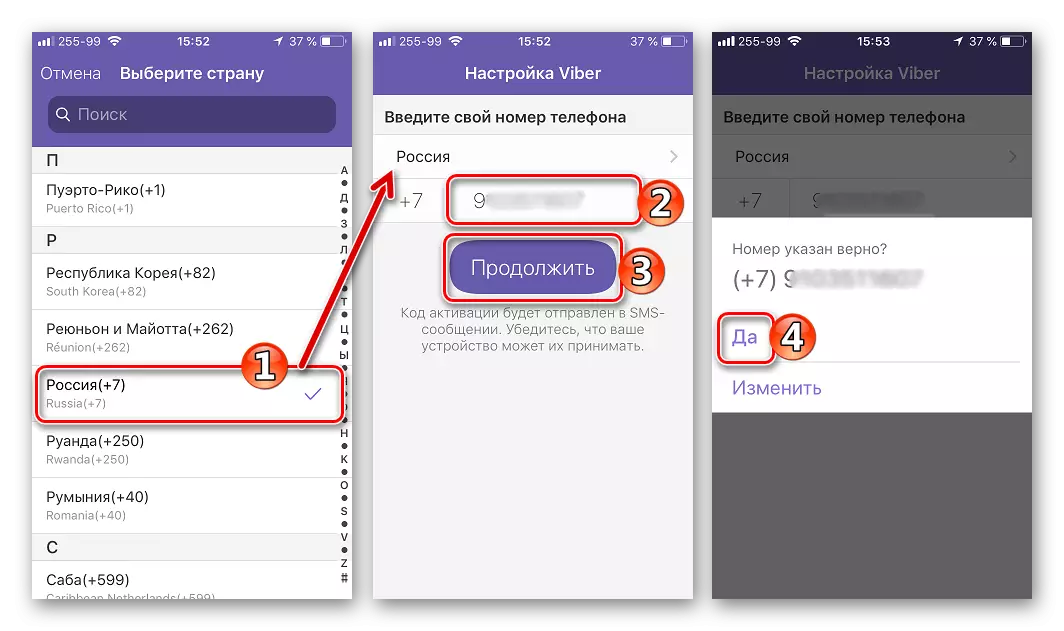
- 활성화 코드로 SMS 메시지를 받고 가상 키보드에 숫자의 조합을 입력 할 것으로 예상됩니다.
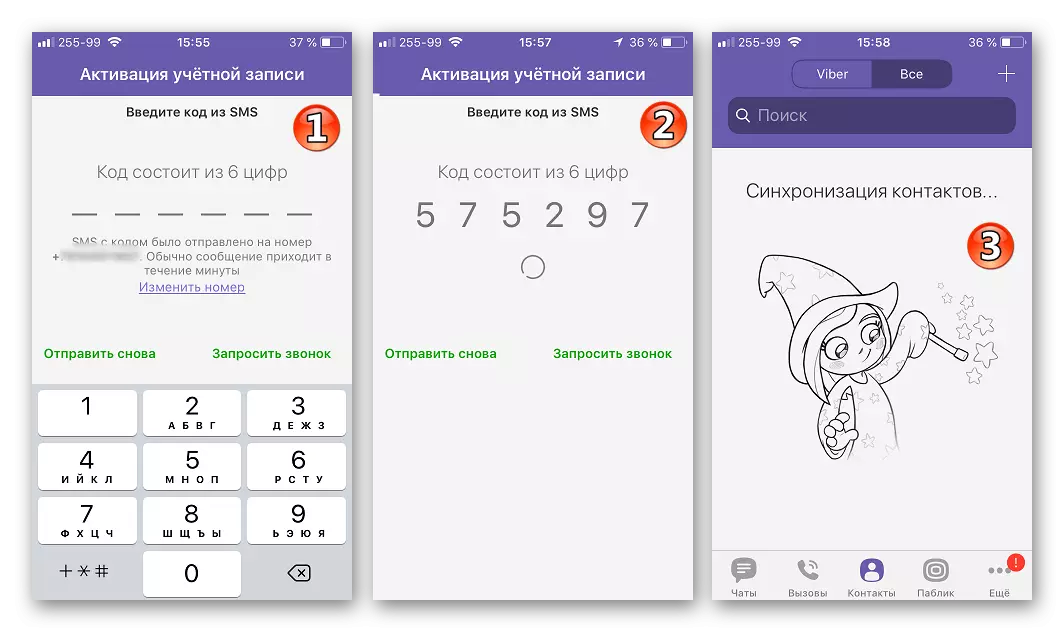
명령어에서 위의 2 단계에서 지정된 숫자가있는 SIM 카드가 등록이 이루어지는 iPhone으로 설정된 경우 Viber는 자동으로 필요한 정보를 수신하고 확인하고 활성화합니다!
SMS의 코드를 사용하는 활성화가 불가능한 경우, 즉, "전화 요청"을 테이핑하고, 입력 된 전화 번호의 정확성을 확인하고 " 코드를 얻으십시오 ".
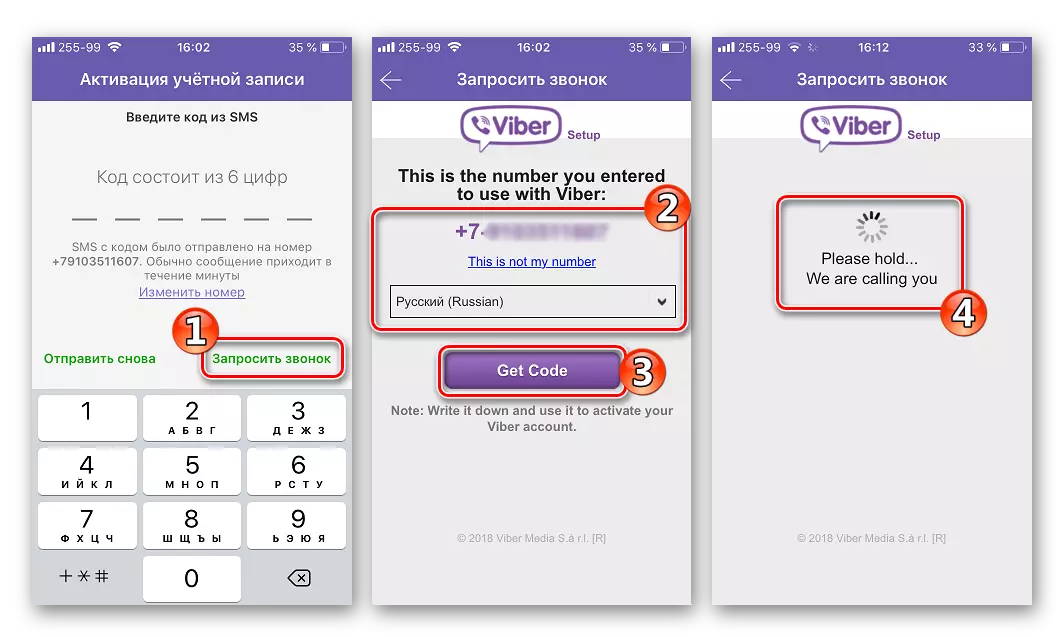
다음으로, 우리는 수신 전화를 기대하고, 답변을 기대하고, 듣고, 로봇이 지시 한 숫자의 조합을 기억합니다. 그런 다음 음성 메시지에서 해당 필드로 수신 된 활성화 코드를 입력합니다.
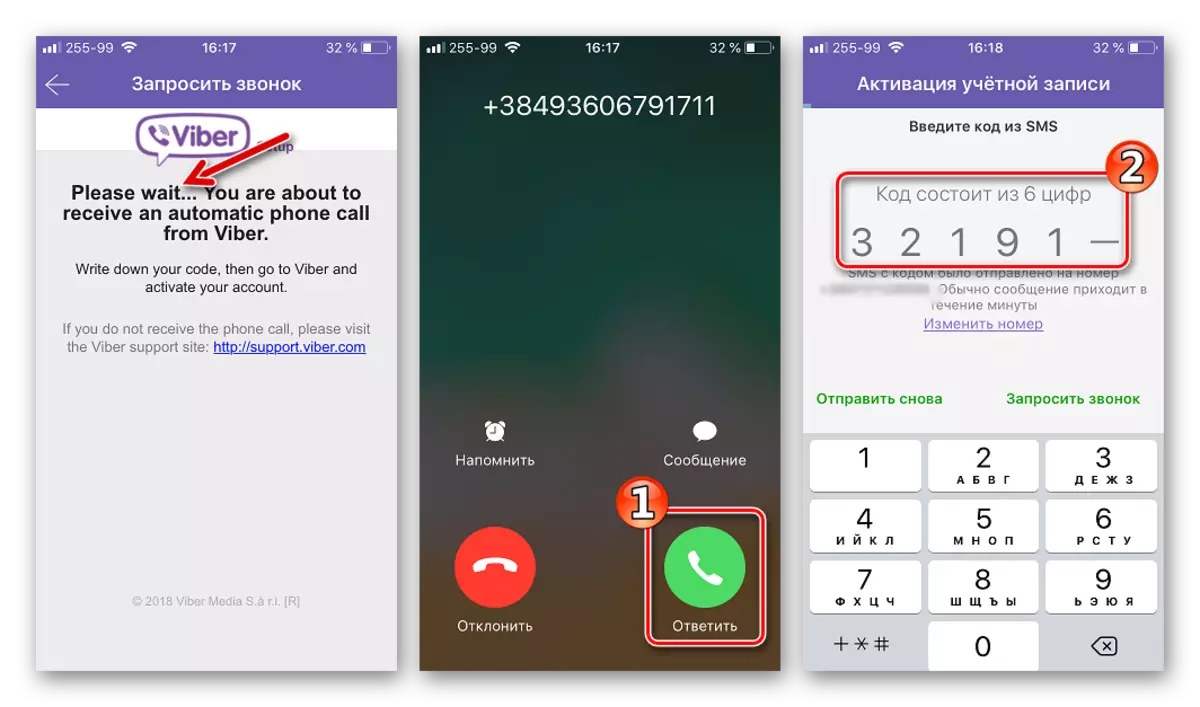
- 이전 항목을 실행 한 후 (최신 디지트 코드 또는 자동 체크의 입력) Wiber 서비스에서 계정을 만듭니다. 사진을 추가하고 다른 참가자가 보이는 시스템을 가리키는 계정을 개인화하고 인기있는 메신저의 모든 기능을 사용하여 이동하여 계정을 개인 설정할 수 있습니다!
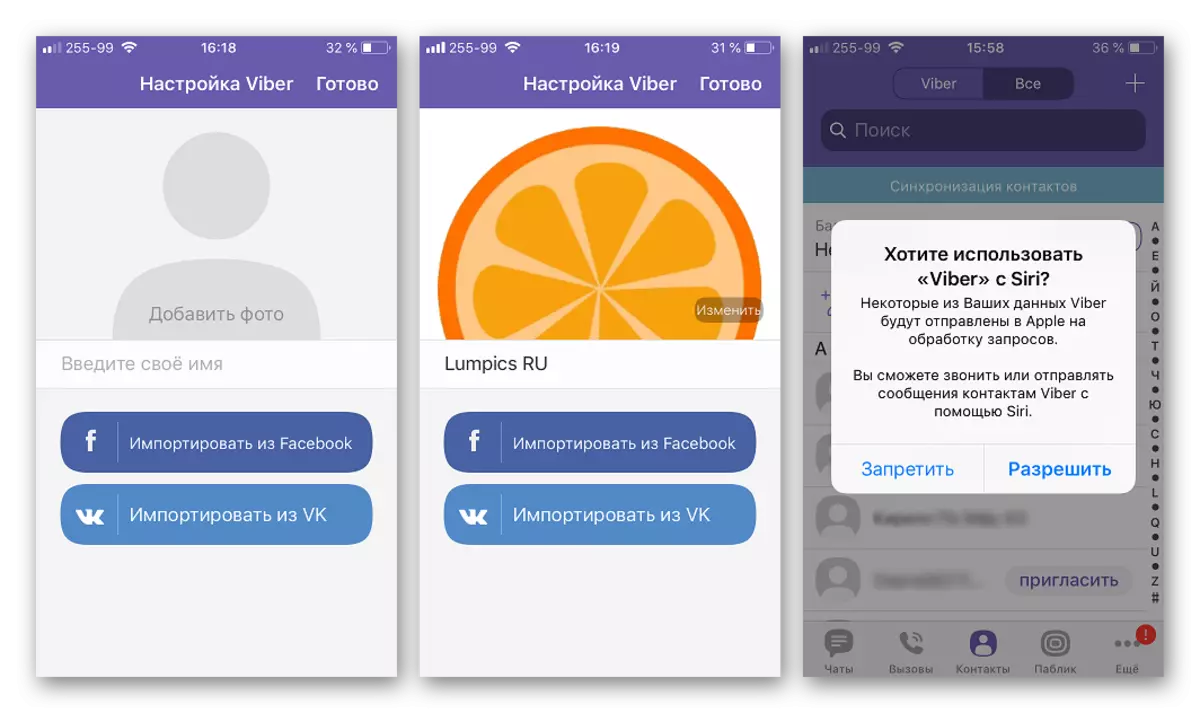
옵션 3 : Windows
PC에 Viber를 사용하는 메신저에서 새 계정의 등록을 등록 할 수 없으므로 스마트 폰 또는 태블릿과 공유하기 위해 데스크톱의 이미 기존 계정의 활성화 만 사용할 수 있습니다. 이 상황은 클라이언트 응용 프로그램의 Windows 버전의 자율성이 아닌 경우 발생합니다. 본질적으로, 컴퓨터의 다양한 메신저는 모바일 버전의 "거울"일 뿐이며 후자와 별도로 작동 할 수 없습니다.
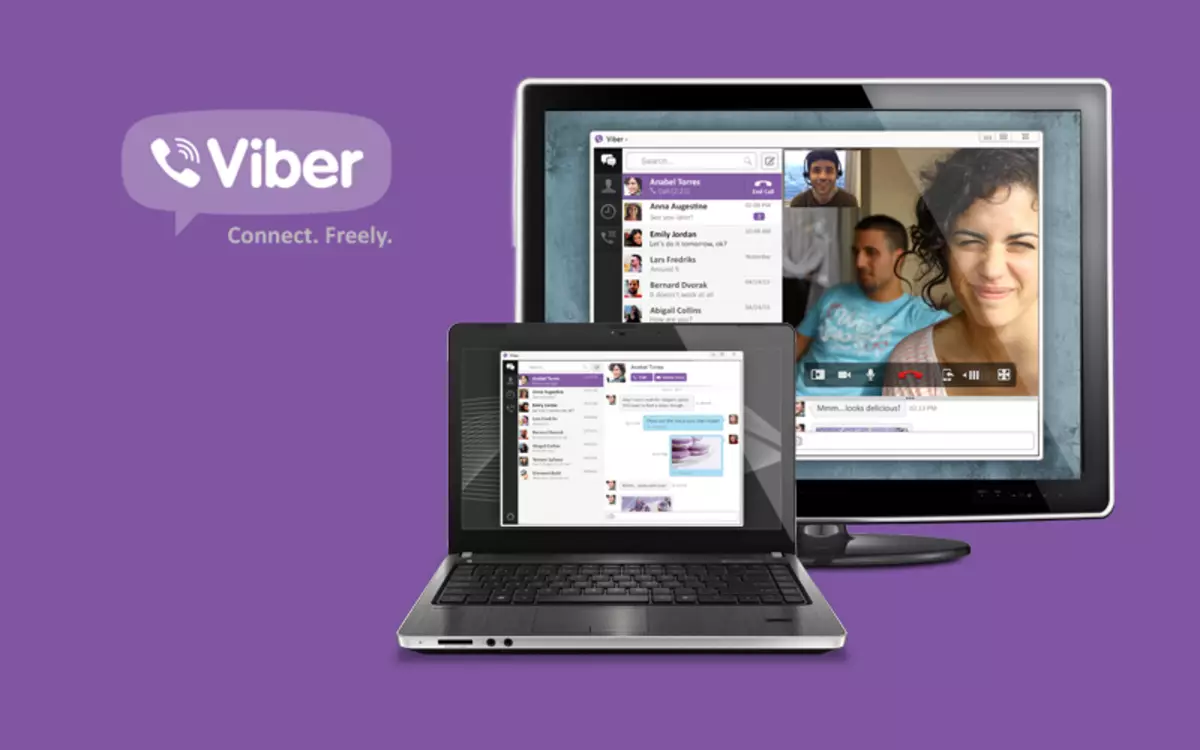
Windows에서 Viber의 클라이언트를 설치하는 방법에 대한 자세한 정보는 아래 링크의 자료로 이동하여 android 또는 iOS를 실행하는 모바일 장치의 부족을 포함하여 얻을 수 있습니다.
자세히보기 : 컴퓨터 또는 노트북에 Viber를 설치하는 방법
일반적으로 Windows 용 Weber를 등록하고 응용 프로그램을 계정에 바인딩하려면 위에서 설명한 권장 사항에 따라 응용 프로그램을 설정하고 다음 단계를 수행합니다.
- 우리는 "예"를 눌러 프로그램을 시작하고 모바일 장치에 설치된 메신저의 존재를 확인합니다.
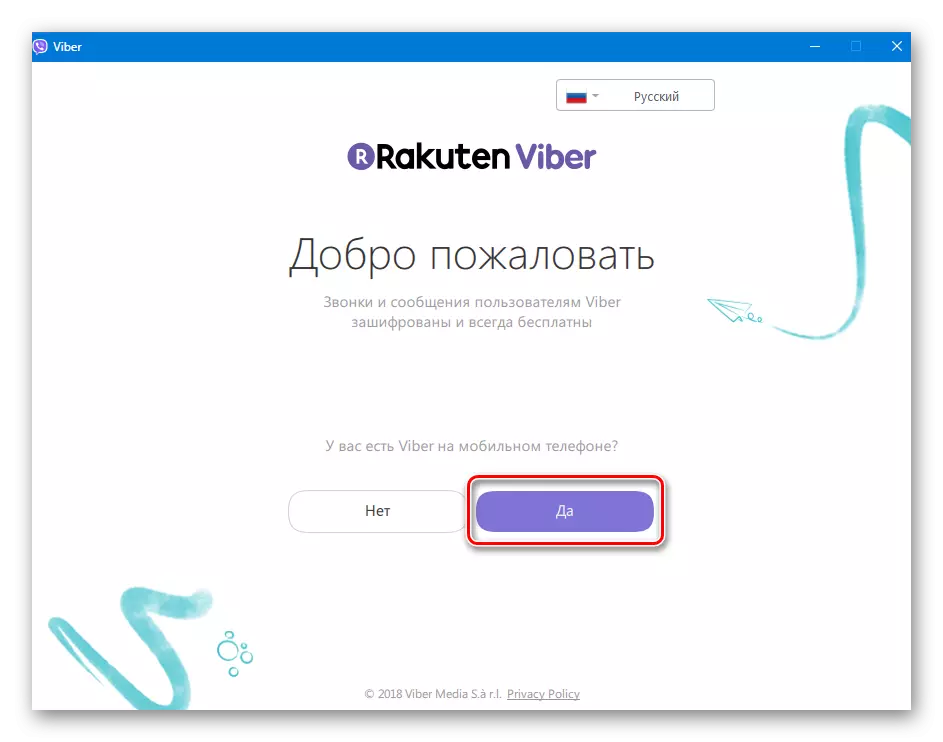
- Viber의 전화 번호가 등록 된 국가를 지정하고 적절한 필드에서 "계속"을 클릭하십시오.
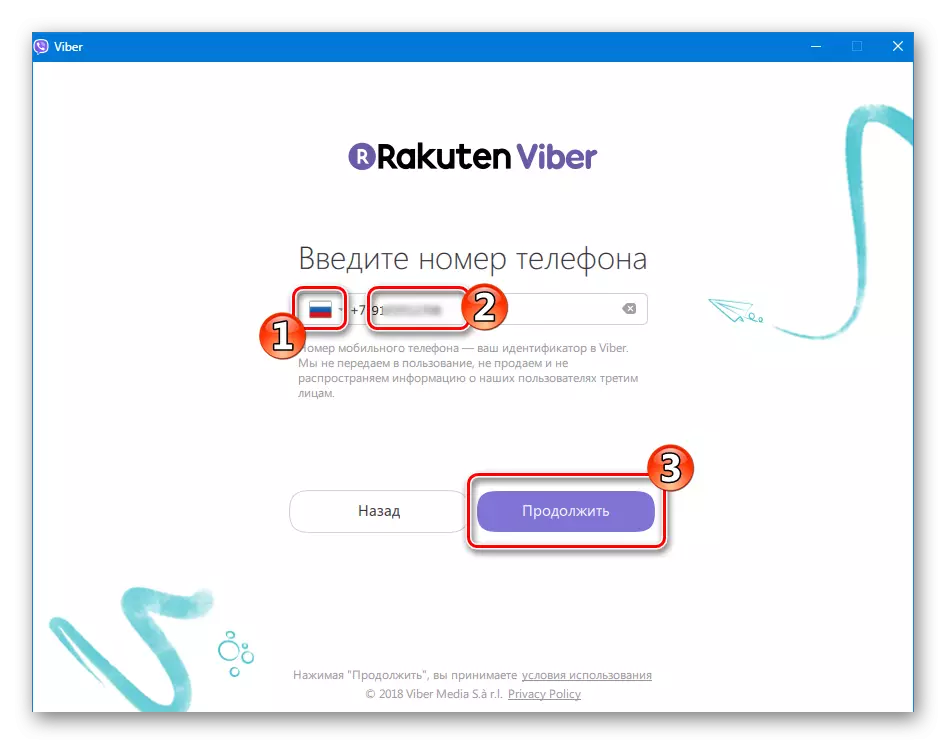
- Android-Smartphone 또는 iPhone을 사용하여 열리는 창에 표시되는 QR 코드를 스캔하십시오.
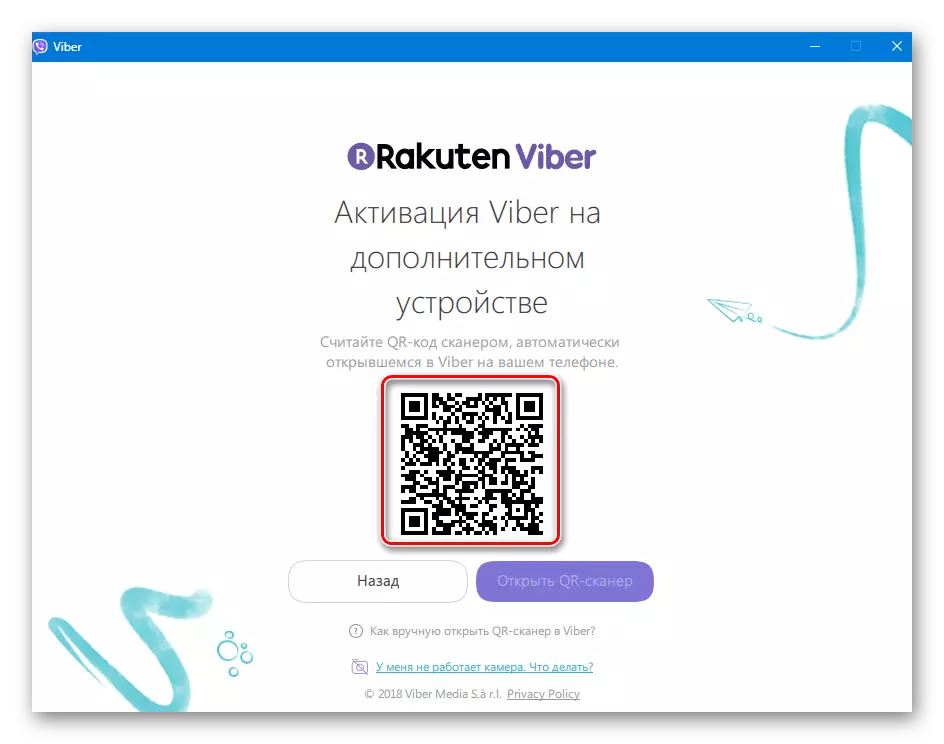
모바일 장치에서 스캐너에 액세스하려면 메신저를 출시하고 후자에서 열릴 필요가 있습니다.
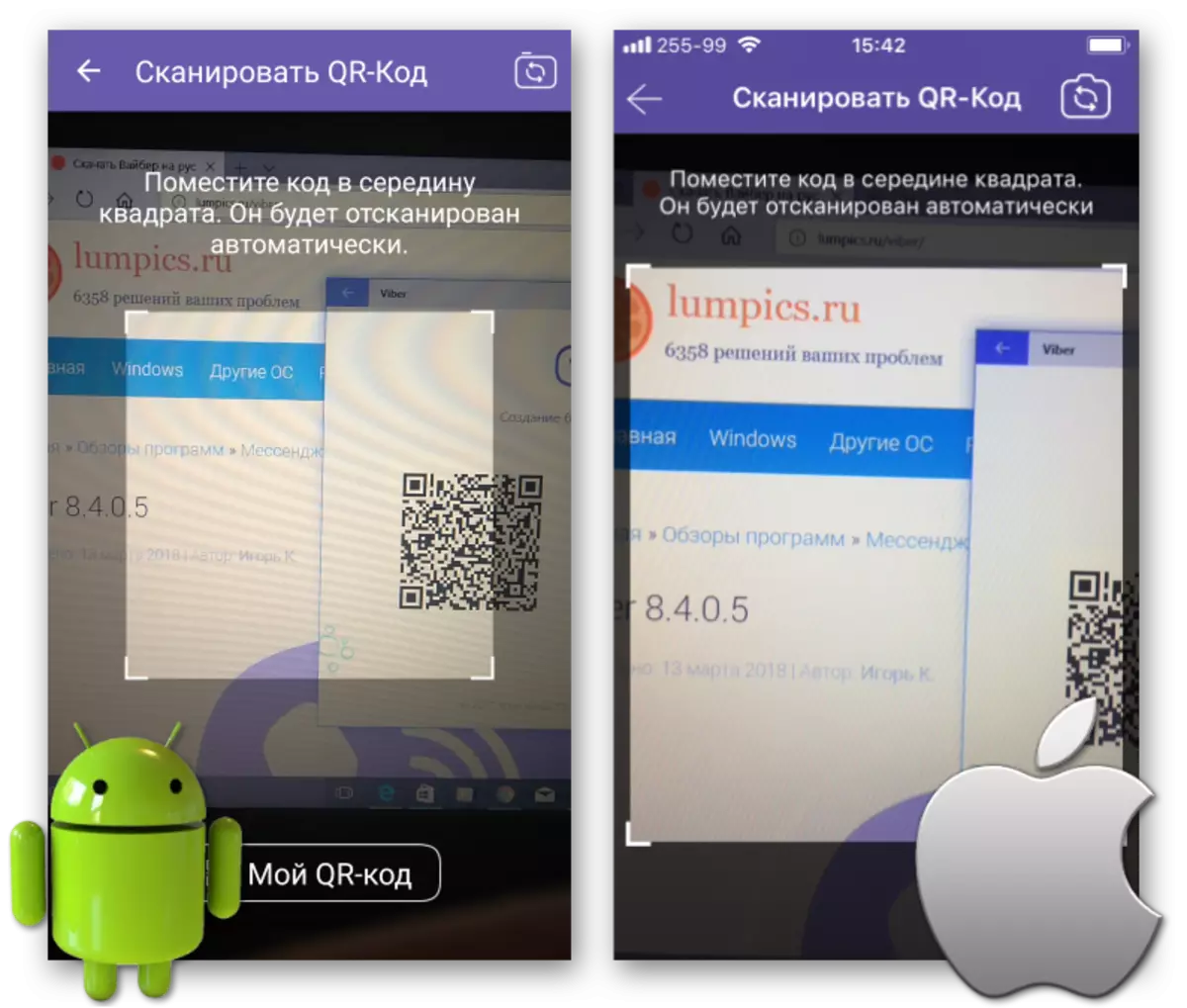
- QR 코드를 스캔 한 후에는 거의 즉각적인 검증이 있으며 비문의 감사와 함께 창이 나타납니다. "Ready!".
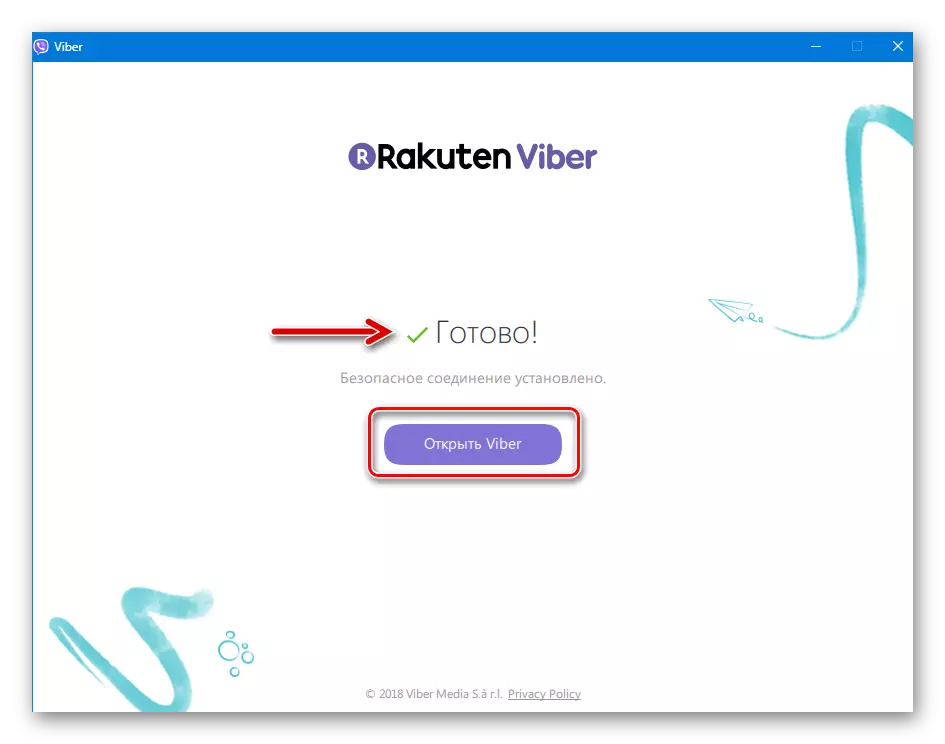
실제로 모든 것이 PC 메신저의 기능을 사용할 준비가되어있어 "Open Viber"버튼을 클릭하십시오!
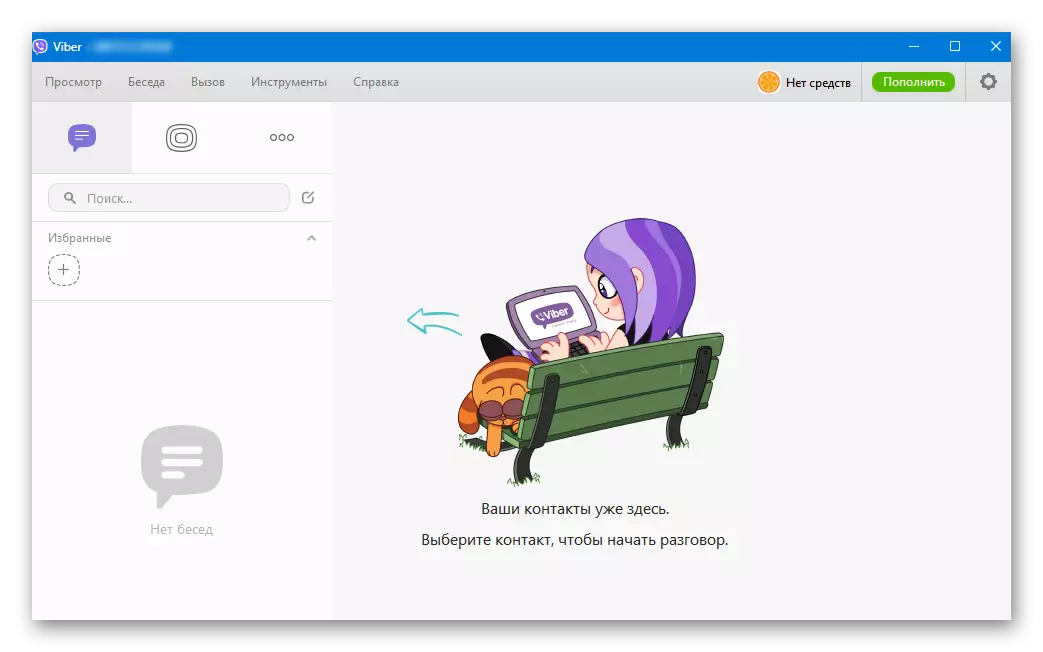
볼 수 있듯이 새 사용자를 Viber 서비스의 구성원으로 등록 할 때 특별한 어려움이 없어야합니다. 절차는 거의 완전히 자동화되고 사용자는 작업 전화 번호와 몇 분의 시간으로 요구되는 모든 것입니다.
